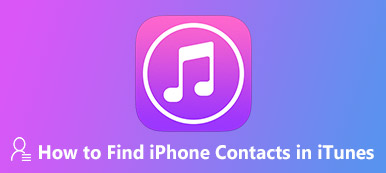Um dispositivo iOS pode armazenar até 50,000 contatos. É conveniente salvar todos os seus contatos em um único lugar, como no seu aparelho. Para que você possa fazer ligações e enviar SMS a qualquer hora e em qualquer lugar. Não é fácil migrar contatos de canais diferentes para um iPhone. Se você possui uma lista de contatos salva em formato CSV, pode aprender 4 métodos práticos para importar contatos CSV para o iPhone deste guia.
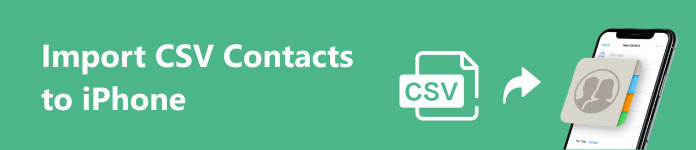
- Parte 1: Você pode importar contatos CSV para o iPhone
- Parte 2: A maneira mais fácil de importar contatos CSV para o iPhone
- Parte 3: Maneiras Comuns de Importar Contatos para o iPhone
- Parte 4: Perguntas frequentes sobre como importar contatos CSV para o iPhone
Parte 1: Você pode importar contatos CSV para o iPhone
Não é possível adicionar contatos CSV a um iPhone porque o iOS suporta apenas arquivos de contato vCard ou VCF. Isso significa que você precisa converter CSV em VCF e adicionar contatos ao seu iPhone ou concluir o trabalho com uma ferramenta de transferência de contatos de terceiros.
Parte 2: A maneira mais fácil de importar contatos CSV para o iPhone
Conforme mencionado anteriormente, não existe uma maneira nativa de importar contatos CSV diretamente para o seu iPhone. Felizmente, Transferência iPhone Apeaksoft ajuda a simplificar o fluxo de trabalho. Ele pode abrir o arquivo CSV, extrair contatos e movê-los para o seu dispositivo iOS.

4,000,000+ Transferências
Importe contatos para um iPhone a partir de um arquivo CSV.
Transcodifique os contatos do dispositivo de destino automaticamente.
Visualize contatos ao adicionar ao iOS.
Gerencie facilmente seus contatos, como criando um grupo de contato, exclusão de duplicatas, backup de contatos, etc.
Compatível com os modelos mais recentes de iPhones e iPad.
Como importar contatos CSV para o seu iPhone
Passo 1Conecte-se ao seu iPhoneAbra o melhor gerenciador de contatos depois de instalá-lo em seu PC. Existe outra versão para usuários de Mac. Em seguida, conecte seu iPhone ao computador com um cabo Lightning. O software reconhecerá seu dispositivo imediatamente.
 Passo 2Adicione contatos CSV ao seu iPhone
Passo 2Adicione contatos CSV ao seu iPhoneVou ao Contactos guia na barra lateral esquerda e você verá todos os contatos do seu iPhone atualmente. Clique no importação botão na faixa superior e escolha do arquivo CSV. Encontre e abra o arquivo CSV em seu disco rígido. Os contatos serão adicionados ao seu dispositivo.
 Passo 3Visualizar e editar contatos
Passo 3Visualizar e editar contatosA seguir, verifique os novos contatos e organize-os em grupos. Se você quiser alterar as informações de um contato, selecione-o na lista e clique no botão Editar botão. Edite as informações e clique no botão Salvar botão.

Parte 3: Maneiras Comuns de Importar Contatos para o iPhone
Para compartilhar contatos CSV com o seu iPhone, você precisa de uma ferramenta extra para ler ou converter o arquivo CSV. Embora o iOS não suporte CSV, ele é compatível com os principais provedores de e-mail, como Outlook, Gmail e muito mais.
Caminho 1: Como adicionar contatos CSV ao iPhone com iTunes e Outlook
Passo 1 Abra seu cliente Outlook, vá para o Envie o menu, escolha Abrir e exportare selecione Import / Export.
Passo 2 Então escolha Importar de outro programa ou arquivoe acertar Próximo.
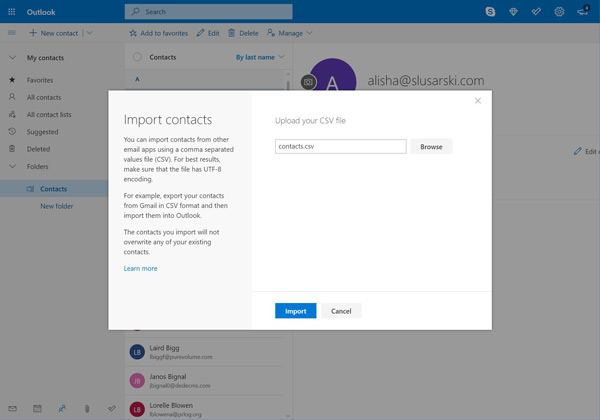
Passo 3 Clique na Procurar botão, selecione o arquivo CSV desejado, abra-o e clique em Próximo. Conjunto Contactos como a pasta de destino e clique Próximo. Clique Acabamento e verifique seu catálogo de endereços do Outlook.
Passo 4 Conecte seu iPhone ao computador e inicie o iTunes. Clique no Telefone botão e vá para o Info aba.
Passo 5 Verifique o Sincronizar contatos com e escolha Outlook na lista suspensa. Você pode importar todos os contatos para o seu iPhone ou selecionar os grupos desejados.
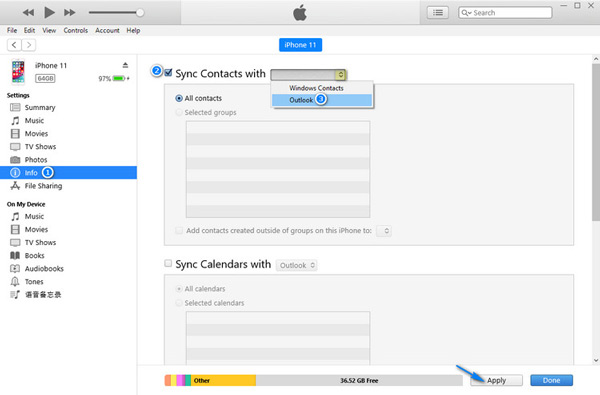
Passo 6 Clique na Inscreva-se botão e aguarde o processo terminar.
Caminho 2: Como adicionar contatos CSV ao iPhone com iCloud e Contatos do Google
Passo 1 Visite contact.google.com em um navegador e faça login em sua conta do Google.
Passo 2 Vou ao Mais menu, escolha importaçãoE clique Selecione o arquivo no pop-up.
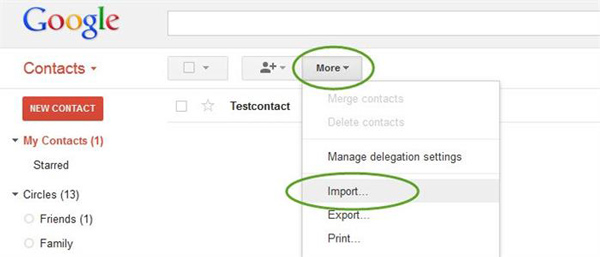
Passo 3 Selecione o arquivo CSV em seu computador e clique no botão importação botão.
Passo 4 Em seguida, vá para o Mais menu e escolha Exportações. Selecione vCard como formato de saída e salve-o em sua área de trabalho.
Passo 5 Acesse o site do iCloud em seu navegador, faça login em sua conta iCloud e escolha Contactos.
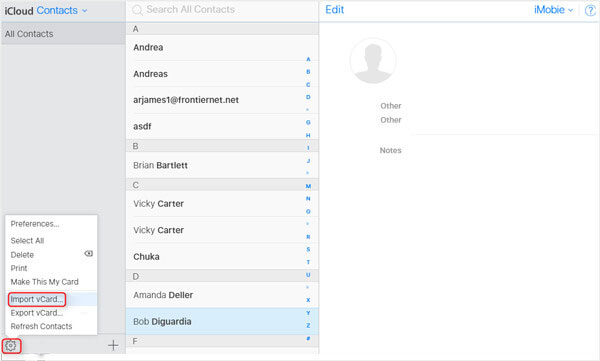
Passo 6 Clique na Configurações botão no canto inferior esquerdo e escolha Importar vCard. Selecione o arquivo de contato em sua área de trabalho.
Passo 7 Depois de sincronizar os contatos do iCloud, os contatos do Google serão importados para o seu iPhone.
Caminho 3: Como importar contatos CSV para iPhone com um conversor CSV para VCF
Existem vários conversores CSV para VCF online, como TextCompare, AnyConv CSV to VCF Converter Online, Aconvert CSV to VCF e muito mais. Usamos TextCompare como exemplo para mostrar como importar contatos CSV para o seu iPhone.
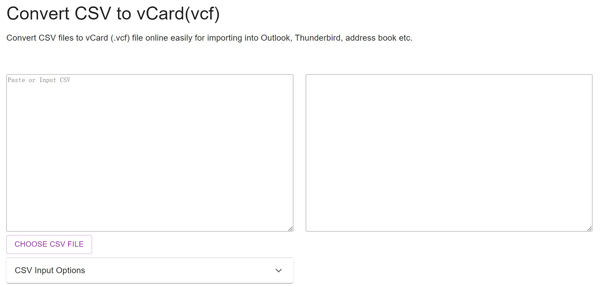
Passo 1 Acesse o conversor online de CSV para vCard em um navegador.
Passo 2 Clique na ESCOLHER ARQUIVO CSV botão e abra o arquivo CSV em seu computador.
Passo 3 Bata o Extração botão, e clique no botão Salvar botão quando a conversão for concluída. Baixe o arquivo VCF para sua área de trabalho e adicione-o ao iPhone usando iCloud ou iTunes.
As pessoas também perguntam:Parte 4: Perguntas frequentes sobre como importar contatos CSV para o iPhone
Posso importar um arquivo CSV para os Contatos do iCloud?
Não, os produtos iCloud e Apple suportam apenas um formato de arquivo de contato: vCard ou VCF. Para adicionar um arquivo CSV aos Contatos do iCloud, você deve converter CSV em vCard usando uma ferramenta de terceiros.
É possível importar contatos em massa no iPhone?
Sim, você pode importar contatos em massa para o seu iPhone a partir de um vCard ou de outros arquivos de contato. Lembre-se de que o iOS só pode ler arquivos de contato no formato vCard. Se seus contatos estiverem salvos no formato CSV, você poderá usar Transferência iPhone Apeaksoft para adicionar contatos massivos ao seu iPhone sem complicações.
Por que não consigo importar contatos para o meu iPhone?
O iPhone só consegue ler os contatos no formato vCard. Se você transferir contatos CSV para o seu iPhone, não receberá nada.
Conclusão
Este guia explicou como adicionar contatos em CSV ao seu iPhone. Como o CSV não é nativamente compatível com iOS ou Mac, você deve usar uma ferramenta poderosa para transcodificar os contatos do seu iPhone, como o Apeaksoft iPhone Transfer. Ou você pode converter CSV em vCard usando os Contatos do Google e muito mais. Se você tiver outras dúvidas ou recomendações, escreva-as abaixo desta postagem.